Temps de lecture: 5 minutes
- WooCommerce suit un processus de commande structuré, avec des statuts précis à respecter pour garantir le bon envoi des emails automatiques.
- Personnaliser les emails transactionnels améliore significativement l’expérience client et renforce la fidélisation.
- Il est crucial de bien faire la différence entre une commande annulée (sans paiement) et une commande remboursée(avec impact financier).
- De nombreuses boutiques oublient de marquer les commandes comme « Terminée », ce qui fausse les statistiques et empêche l’envoi de l’email final.
- Une gestion proactive des statuts (notamment « En attente », « Échouée » et « En cours ») permet d’éviter les pertes de temps et les frustrations côté client.
- Une gestion efficace combine automatisation et suivi manuel intelligent pour garantir un traitement fluide et fiable des commandes.
Comment bien gérer les commandes WooCommerce et leur emails automatiques
Inspiré par les principes de clarté et d’accompagnement de la documentation WooCommerce.
Une boutique WooCommerce bien gérée ne se limite pas à traiter des commandes, mais à optimiser chaque étape pour gagner du temps, améliorer l’expérience client et maximiser les performances de vente.
Cette stratégie repose sur une gestion proactive des commandes, de la validation au suivi après-vente, en utilisant les fonctionnalités natives et des méthodes éprouvées.
Comprendre le Processus des Commandes WooCommerce
WooCommerce propose un processus de commande clair qui couvre la plupart des cas de figure. Il permet de gérer une commande dès son initiation jusqu’à la livraison, en passant par la demande de paiement et la gestion des remboursements.
Les principaux statuts de commande :
- En attente de paiement → Une commande a été créée et le client est en train de payer.
- En attente → La commande a été passée, mais le paiement n’a pas encore été reçu (pour les méthodes de paiements en différé ex. : virement bancaire).
- Échoué → Le paiement a été refusé ou abandonné, le client à la possibilité de réessayer.
- En cours → La commande et le paiement ont été validés, la boutique peut la préparer et l’expédier.
- Terminée → La commande a été livrée et ne nécessite plus d’action.
- Remboursée → Une partie ou la totalité du montant a été remboursée au client.
- Annulée → La commande a été annulée avant d’être traitée.
Bien que WooCommerce permette de passer d’un statut de commande à un autre sans restriction, il est préférable de suivre la séquence logique prévue. En effet, certains e-mails automatiques sont déclenchés uniquement à des étapes spécifiques du processus, garantissant ainsi une communication fluide avec le client.
Les emails automatiques WooCommerce et leur fonctionnement
WooCommerce envoie des notifications automatiques pour informer le client et l’administrateur à chaque étape du processus.
| A qui | Quand est-il envoyé ? | Utilité | |
|---|---|---|---|
| Nouvelle commande | Admin | Lorsqu’une commande est reçue | Informe l’administrateur d’une nouvelle vente. |
| Commande annulée | Admin | Lorsqu’une commande passe à l’état “Annulée” | Confirme à l’administrateur que la commande est annulée. |
| Commande échouée | Admin et Client | Si le paiement échoue (et si l’état précédent était “en cours” ou “en attente”). | Informe le client et l’administrateur. |
| Commande en attente | Client | Lorsqu’un paiement est en attente | Rassure le client que sa commande est bien enregistrée et qu’elle est en attente de paiement. |
| Commande en cours | Client | Après validation du paiement | Confirme que la commande est en préparation. |
| Commande terminée | Client | Après livraison ou exécution du service | Indique que la commande est finalisée (email clé pour fidélisation). |
| Commande remboursée | Client | Après un remboursement | Informe le client du remboursement. |
| Détails de la commande | Client | Manuellement (ex. sur demande du client) | Permet au client de consulter sa commande. |
| Note client | Client | Manuellement, lorsqu’une note est ajoutée | Permet d’envoyer une mise à jour personnalisée. |
🛠️ Optimisation recommandée
Personnaliser ces emails pour un meilleur engagement (ton plus chaleureux, ajout du prénom du client, suivi de commande).
Fonctionnement idéal d’une commande WooCommerce
- Le client valide la commande depuis la page de paiement.
- Si la méthode de paiement est différée (ex. : virement bancaire) → La commande passe en « En attente ».
- L’administrateur doit la passer manuellement à « En cours » une fois le paiement reçu.
- Si le paiement est instantané → La commande passe en « En attente de paiement ».
- Si le paiement est validé, la commande passe à « En cours ».
- Si le paiement échoue, la commande passe à « Échoué » et le client peut réessayer.
- Une fois la commande « En cours » → Le client reçoit une confirmation.
- Dès la livraison, l’administrateur passe la commande à « Terminée »
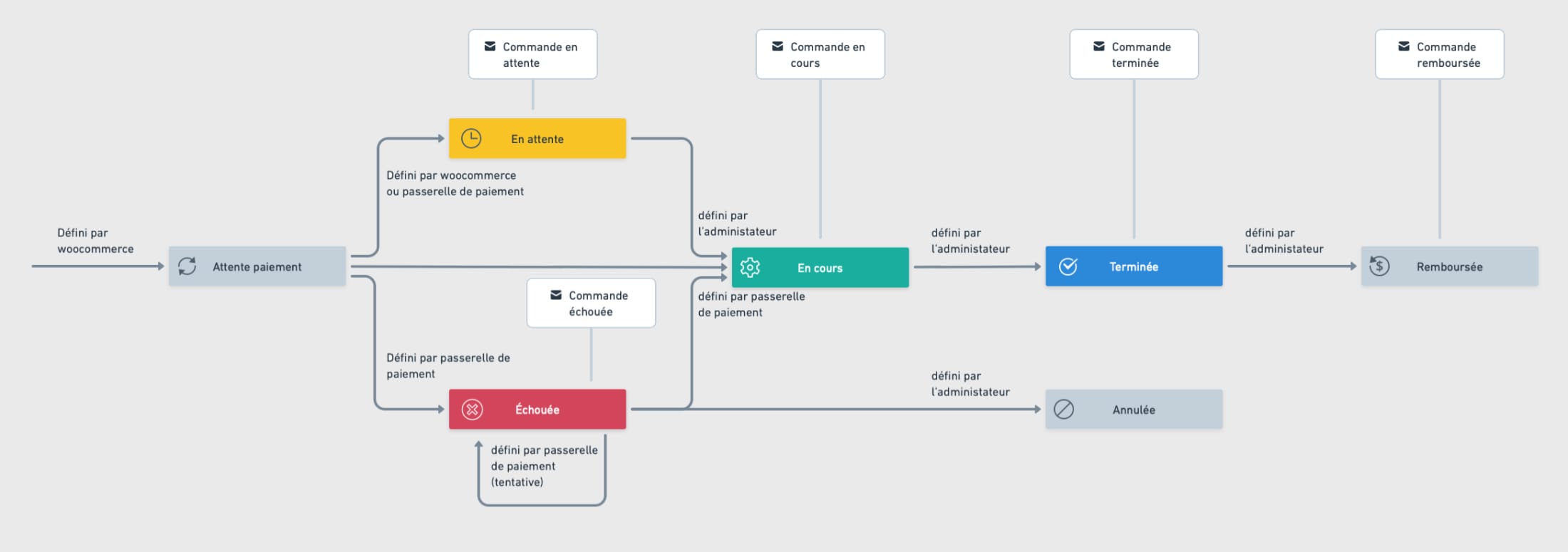
Problème courant
Beaucoup de boutiques oublient de passer la commande en « Terminée », empêchant l’envoi de l’email final et faussant les statistiques de vente.
Différence entre Annulation et Remboursement
Il est important de différencier annulation et remboursement, car leur impact sur la commande et la communication avec le client est différent.
🚫 Annulation
Action Interne Sans Impact Financier
Une commande peut être annulée lorsqu’aucun paiement n’a été effectué. C’est une action interne qui ne déclenche pas d’email au client, sauf si une note client est ajoutée.
Conséquence : Le stock est remis à jour, mais il n’y a aucun impact financier.
💡 Astuce : Si vous souhaitez informer le client de l’annulation, ajoutez une note client à la commande.
💰 Remboursement
Impact Financier et Communication Client
Un remboursement intervient uniquement lorsqu’un paiement a été effectué et nécessite une transaction financière.
Conséquence :
- La commande passe en « Remboursée ».
- Un email automatique est envoyé au client pour l’informer du remboursement.
| Cas | Annulation | Remboursement |
|---|---|---|
| Le client n’a pas payé et ne finalisera pas la commande | ✅ Oui | ❌ Non |
| La commande a été créée par erreur ou est un test | ✅ Oui | ❌ Non |
| Le client annule une commande déjà payée | ❌ Non | ✅ Oui |
| Un produit est retourné | ❌ Non | ✅ Oui |
| Une erreur de facturation doit être corrigée | ❌ Non | ✅ Oui |
💡 Règle générale
Si la commande n’a pas été payée → Annulation (aucun email client).
Si un remboursement est nécessaire → Remboursement (le client est informé automatiquement).
Bonnes Pratiques pour Optimiser la Gestion des Commandes
Pour les commandes « En attente de paiement”
- Vérifier et valider manuellement l’état du paiement sur la passerelle de paiement si une commande reste bloquée à l’état “En attente paiement”.
- Contacter le client
Pour les commandes « En attente”
- Annuler les commandes trop anciennes pour éviter des problèmes de stock et de statistique.
- Relancer le client avec une note personnalisée.
- Passer la commande en « En cours » dès réception du paiement.
Pour les commandes « Échouées”
- Vérifier la transaction sur la passerelle de paiement.
- Contacter le client pour l’inviter à retenter le paiement.
- Annuler la commande si le client ne répond pas.
Pour les commandes « En cours”
- Marquer comme « Terminée » dès que la commande est livrée.
- Ajouter une note client en cas de retard.
Conclusion
Une gestion efficace des commandes WooCommerce repose sur trois piliers :
✅ Suivre le processus de commande prévu pour garantir l’envoi des emails automatiques.
✅ Automatiser au maximum pour gagner du temps et éviter les erreurs humaines.
✅ Optimiser la communication avec les clients via les emails et les notes pour une meilleure expérience.
💡 Une boutique bien gérée est une boutique qui vend mieux ! En appliquant ces stratégies, vous améliorez non seulement la logistique, mais aussi la fidélisation de vos clients.

Laisser un commentaire